
Если у вас iPhone 5s, который не воспроизводит звук через динамик, но все еще функционирует через динамик, возможно, ваш динамик неисправен или перегорел; другие симптомы могут включать низкий уровень громкости или потрескивание звука.
Если вы столкнулись с какой-либо из этих проблем и у вас нет гарантии, ремонт DIY iPhone не так уж и сложен и может сэкономить вам много денег по сравнению с покупкой нового iPhone. Так что, если у вас есть надежная рука и вы хотите попробовать починить самостоятельно, следуйте инструкциям, и мы покажем вам, где можно найти качественные запасные части и как самостоятельно заменить динамик!
Что нужно для самостоятельной замены динамика iPhone 5s
Вам понадобятся некоторые инструменты и запчасти для ремонта вашего iPhone 5s. iMore рекомендует использовать только качественные и оригинальные запчасти от известного поставщика, такого как iFixYouri. У них есть качественные запчасти, инструменты и многое другое для всех ваших потребностей ремонта.
- Замена громкоговорителя iPhone 5s
- Бутылка с соской
- 5-точечная отвертка
- Стандартная отвертка Phillips № 000
- Spudger инструмент
- Лезвие бритвы
- Инструмент для открывания iSesamo (необязательно, но отлично подходит для прокладки кабелей и нанесения клея под клей)
1. Выключите ваш iPhone 5s

Перед выполнением любого ремонта на любом устройстве всегда не забывайте выключать его. Просто зажмите Кнопка питания пока не увидишь Слайд для выключения. Если вы уверены, что ваш iPhone 5s выключен, перейдите к следующему разделу.
2. Удалите два крепежных винта с обеих сторон разъема док-станции.

Есть два винта безопасности, которые крепят экран к раме, и они находятся на каждой стороне разъема док-станции. Используйте свой 5-точечная отвертка удалить их. Они оба одинакового размера, так что хорошо, если вы их перепутаете.
3. Снимите дисплей в сборе
- Поместите свой бутылка с соской чуть выше Домашняя кнопка сборка и закрепите его на экране.
![]()
- Удерживая iPhone одной рукой, осторожно потяните вверх присоску, пока не освободите нижнюю часть экрана, но НЕ подтяните весь путь в этой точке, как кабель, идущий к Сенсорный идентификатор все еще подключен. Вы только хотите отделить экран около дюйма на данный момент.
![]()
- Теперь, когда у вас есть четкое представление о кабелях, используйте заостренный край вашей инструмент spudger для того, чтобы аккуратно удалить металлический щит покрывая Сенсорный идентификационный кабель.
![]()
- Убедитесь, что вы не потеряете металлический щиток, закрывающий разъем Touch ID.
![]()
- Опять же, используйте заостренный край вашей инструмент spudger для того, чтобы отключить Touch ID.
![]()
- Теперь вы можете безопасно повернуть дисплей вверх, чтобы увидеть, где он подключен к плате.
- Удалить четыре винта удерживая экран, который закрывает кабели дисплея. Для этого используйте свой # 000 отвертка.
![]()
- После того, как все четыре винта будут удалены, осторожно снимите экран и отложите его в сторону.
![]()
- Теперь используйте ваш инструмент spudger для того, чтобы удалить три кабеля показано на рисунке ниже. Вам нужно будет удалить их вдалеке справа, чтобы показать третий и последний кабель, который находится под ними.
![]()
- Дисплей в сборе теперь должен быть свободен от корпуса телефона. Идите вперед и отложите дисплей в сборе.
![]()
Примечание. Здесь мы использовали метод с присоской, но учтите, что если вы не можете прочно удерживать присоску, вы можете использовать лезвие или инструмент для открывания iSesamo. Аккуратно обведите нижнюю часть телефона между рамкой и дисплеем в сборе с помощью лезвие бритвы или Инструмент открытия iSesamo пока вы не можете осторожно приподнять с помощью плоского конца вашего инструмент spudger. Мы рекомендуем использовать пластиковые бритвенные лезвия, если вы можете их найти, поскольку они не повредят отделку рамки iPhone.
4. Отключить аккумулятор
- Удалить два винта удерживая кабель аккумулятора с помощью # 000 крестовая отвертка.
![]()
- Осторожно поднимите экран батареи из вашего iPhone 5s и аккуратно отложите его в сторону.
![]()
- Используйте свой инструмент spudger тщательно вырвать кабель аккумулятора.
![]()
Это так далеко, как вам нужно пойти. Нет необходимости полностью извлекать аккумулятор, но всегда полезно отсоединять его перед заменой каких-либо компонентов, чтобы избежать короткого замыкания, если кнопка питания случайно нажата в ходе ремонта.
5. Заменить громкоговоритель в сборе
- Удалить три винта изложенные на фото ниже, используя ваш # 000 крестовая отвертка.
![Как заменить унесенный громкоговоритель в iPhone 5s]()
- Использовать плоский конец вашей инструмент spudger поднять правую часть громкоговорителя, как показано на фотографии ниже. Только не пытайтесь полностью удалить это.
![Как заменить унесенный громкоговоритель в iPhone 5s]()
- Осторожно используйте свои пальцы, чтобы вывести громкоговоритель из корпуса вашего iPhone, принимая во внимание области предостережения на фотографии ниже.
![Как заменить унесенный громкоговоритель в iPhone 5s]()
![Как заменить унесенный громкоговоритель в iPhone 5s]()
- Заменить динамик в сборе. Тщательно осмотрите зубы снизу, так как один из них скользит под Touch ID подключается, а другой внизу справа на плате логики. Опять же, позаботьтесь о круглом кабеле, и паз, в котором его провод должен вставляться в громкоговоритель.
![Как заменить унесенный громкоговоритель в iPhone 5s]()
6. Подключите аккумулятор
- Переподключите кабель аккумулятора на логическую плату.
![]()
- Заменить экран батареи и два винта Вы удалили ранее.
![]()
7. Заменить дисплей в сборе
- Переподключите три кабеля показано на рисунке ниже, начиная с кабеля в крайнем левом положении, который находится под двумя другими.
![]()
- Заменить экран дисплея с помощью четыре винта и ваш # 000 крестовая отвертка.
![]()
- Повторно подключите Сенсорный идентификационный кабель на логическую плату. Самый простой инструмент, который поможет вам сделать это, это заостренный конец инструмент spudger.
![]()
- Заменить Сенсорный экран который сидит над кабелем.
![]()
- Тщательно выровняйте верхняя часть дисплея в верхней части кадра.
- Снимите дисплей, чтобы он защелкнулся на месте.
Если дисплей не хочет возвращаться вниз, НЕ форсируйте его. Вместо этого убедитесь, что верх выстроен правильно, и что вы не цепляете за кабели. Не должно быть никакого сопротивления, когда он снова встанет на место. Если есть, вы неправильно выстраиваете это.
8. Установите на место винты разъема док-станции.

Используйте свой 5-точечная отвертка заменить два винта разъема док-станции которые сидят по обе стороны от дока.
9. Проверьте новый громкоговоритель
Для проверки громкоговорителя выполните следующие действия:
- Позвонить по громкой связи
- Воспроизведение музыки через динамики
- Подключите наушники и убедитесь, что перенос с динамика на наушники работает нормально
- Увеличьте громкость полностью, чтобы не слышать никаких искажений
Если все вышеперечисленное подтвердится, все в порядке!
Оцените статью!


















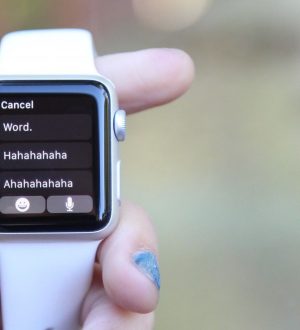
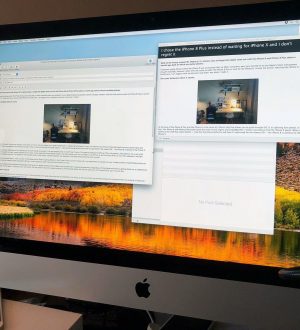
Отправляя сообщение, Вы разрешаете сбор и обработку персональных данных. Политика конфиденциальности.